Bei der automatischen Rückverkehrsauswertung im ERV werden in XPERT automatisch aus den webERV-Rückverkehrssätzen (z.B. Zahlungsbefehl, Exekutionsbewilligung und Ladungen) Daten, wie etwa: Kosten, Drittschuldner, Ladungstermine, Fristen etc. in den jeweiligen Akten bzw. zu den richtigen Leistungen eintragen.
Um die automatische Rückverkehrsauswertung über XPERT abwickeln zu können, muss die richtige Konfiguration eingestellt werden. Dazu ist es notwendig, XPERT als Administrator zu starten.
Im Menüpunkt Einstellung/Konfiguration/ERV/webERV haken Sie den Punkt Rückverkehrsauswertung aktiv an.
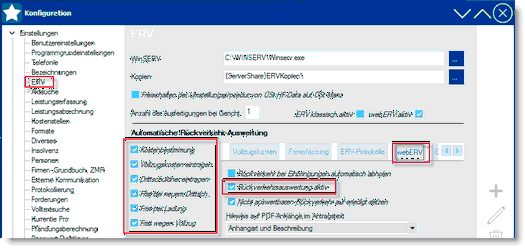
Nun können Sie die Konfiguration schließen und in den elektronischen Rechtsverkehr/Registerkarte Rückverkehr einsteigen.
Wichtig: Beachten Sie unbedingt, dass die Rückverkehrsdateien, wenn möglich, einem Akt zugeordnet sind. Wenn dies nicht automatisch von XPERT durchgeführt wurde, dann nehmen Sie die Zuordnung manuell vor.
Nachdem alle Rückverkehrsdateien einem Akt zugeordnet wurden, wählen Sie über die rechte Maustaste den Punkt Ansicht Rückverkehrsauswertung aus dem Kontextmenü aus.
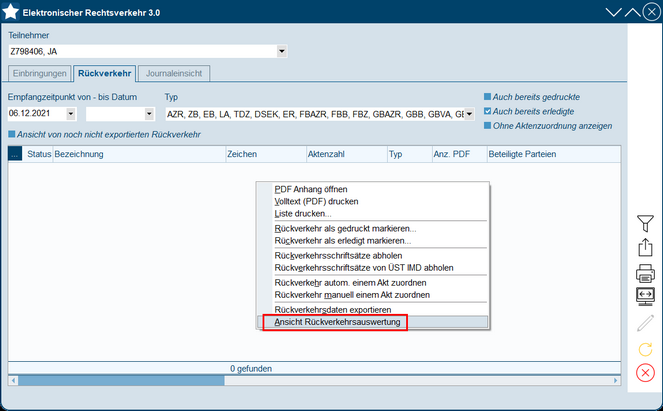
Es öffnet sich nun der Reiter Rückverkehrsauswertung, in welchem die Auflistung der bestehenden Rückverkehrs-Dateien mit den Typen ZB, EB und LD aufscheinen.
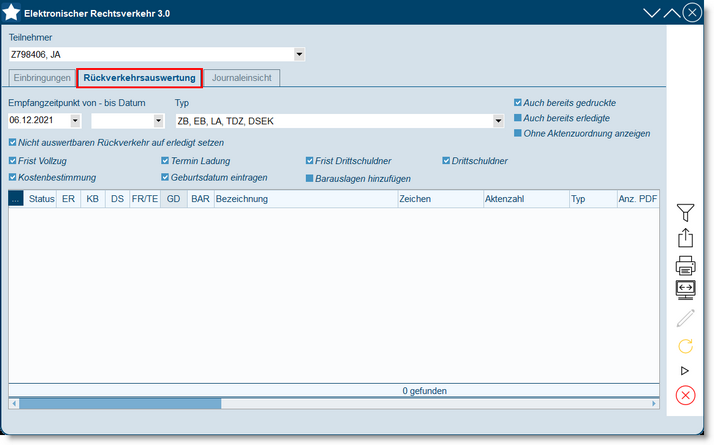
Die Ansicht der Dateien kann man in Hinsicht auf den Einbringungszeitpunkt, den RV-Typ und die durchzuführende Auswertung einschränken.

Damit Sie die Rückverkehrsauswertung durchführen können, öffnen Sie bitte entweder das Kontextmenü (rechte Maustaste) und klicken auf Rückverkehrsauswertung durchführen oder drücken Sie den Button ![]() , damit die Rückverkehrsauswertung startet. Die Daten werden nun in die Akten übernommen.
, damit die Rückverkehrsauswertung startet. Die Daten werden nun in die Akten übernommen.
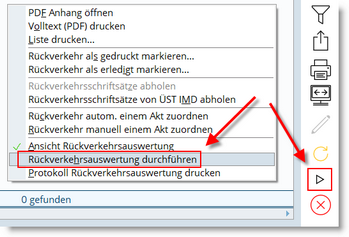
Über den Kontextmenü-Punkt Protokoll Rückverkehr ausdrucken oder das Icon ![]() können Sie sich die Liste der durchgeführten Rückverkehrsauswertung ausdrucken. Hier haben Sie eine Übersicht über die Aktenzahl, die Bezeichnung der Aktion, ob Kosten bestimmt wurden und/oder ob ein Termin bzw. eine Frist eingetragen wurde. Unter der Spalte Bemerkung sehen Sie nochmals die durchgeführte Auswertung. Beachten Sie auch unbedingt negative Bemerkungen, z.B. Abberaumung eines Termins, KEIN Termin eingetragen, da kein Leistungsdatum eingetragen; kein Termin eingetragen (da keinem Akt zugeordnet).
können Sie sich die Liste der durchgeführten Rückverkehrsauswertung ausdrucken. Hier haben Sie eine Übersicht über die Aktenzahl, die Bezeichnung der Aktion, ob Kosten bestimmt wurden und/oder ob ein Termin bzw. eine Frist eingetragen wurde. Unter der Spalte Bemerkung sehen Sie nochmals die durchgeführte Auswertung. Beachten Sie auch unbedingt negative Bemerkungen, z.B. Abberaumung eines Termins, KEIN Termin eingetragen, da kein Leistungsdatum eingetragen; kein Termin eingetragen (da keinem Akt zugeordnet).
Je nach Konfigurationseinstellung
|
•werden bei einem Zahlungsbefehl und bei einer Exekutionsbewilligung die Kosten bestimmt. Bei einer Kostenbestimmung wird die zugehörige Leistung bestimmt, die GZ und die Kosten eingetragen. Sollte vom Gericht jedoch ein geringerer Betrag bestimmt worden sein, so muss, die Kostenbestimmung manuell durchgeführt werden.
|
|
•wird bei einer Terminladung der Termin in den Akt und in den Kalender eingetragen. Sollte es jedoch zu einer Verschiebung oder Abberaumung eines Termins führen, wird dies nicht eingetragen, d.h. der Termin ist händisch zu entfernen oder zu ändern (beachten Sie die Bemerkung am Ausdruck).
|
|
•wird bei Bekanntgabe eines Drittschuldners, dieser in den Akt als Drittschuldner eingetragen und eine Frist gesetzt. Ansonsten wird nur eine Frist gesetzt, mit der Bemerkung Warten auf Vollzug. |
Sollte in der Bemerkungsspalte stehen Keinem Akt zugeordnet bedeutet das, dass Sie Ihre Auswertung händisch in den Akt eintragen müssen, da die RV-Auswertung bereits durchgeführt worden ist. Aus diesem Grund ist es wichtig, die Aktzuordnung immer schon vor der RV-Auswertung zuzuordnen (siehe Rückverkehr / Sendetabelle).
Um wieder in die Normalansicht zu gelangen, wählen Sie bitte über das Kontextmenü Ansicht Rückverkehrsauswertung aus.